华为手机如何关闭分频显示 华为手机如何退出分屏模式
日期: 来源:泰尔达游戏网
华为手机是目前市场上备受欢迎的智能手机品牌之一,拥有许多实用的功能,其中分频显示和分屏模式是一些用户喜欢使用的功能之一。有时候我们可能需要关闭分频显示或退出分屏模式,以便更好地使用手机。接下来我们将介绍华为手机如何关闭分频显示和退出分屏模式的方法。
华为手机如何退出分屏模式
具体步骤:
1.华为手机的页面信息出现了如下图所示的页面的时候,就开启了页面分屏模式,可以同时看到2个页面的消息。点击下图的向左的三角形箭头,就可以暂时关闭分屏模式。
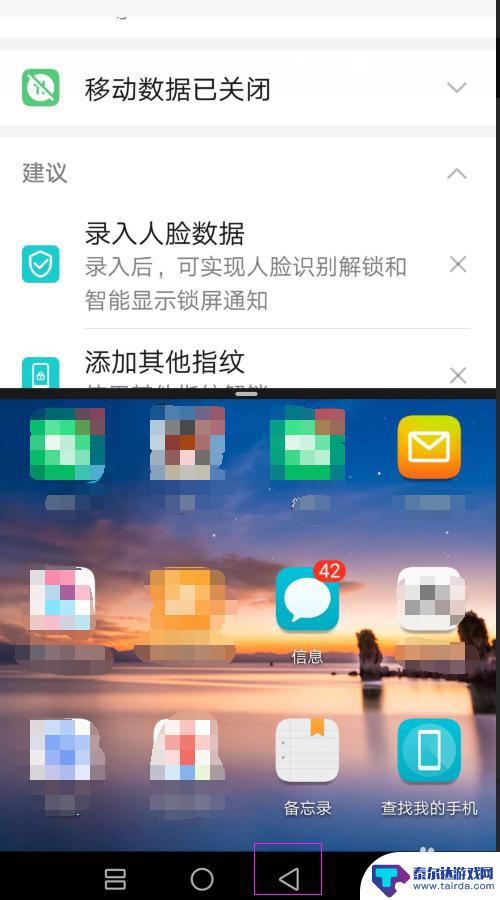
2.关闭分屏模式后,就会出现下面的一屏模式。一个屏幕看消息的话,那看到的信息可比分屏屏幕看的比较全面,见下图展示。
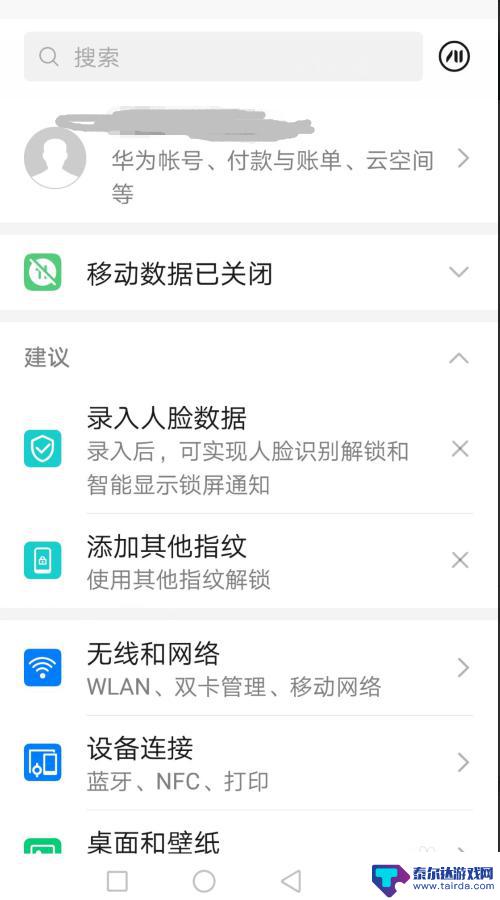
3.上面的步骤只是暂时关闭分屏模式,如果无意中的手势出现。还是会出现分屏模式的,这时候,我们需要在手机设置里面进行设置,打开华为手机的设置页面,如下图,点击智能辅助。
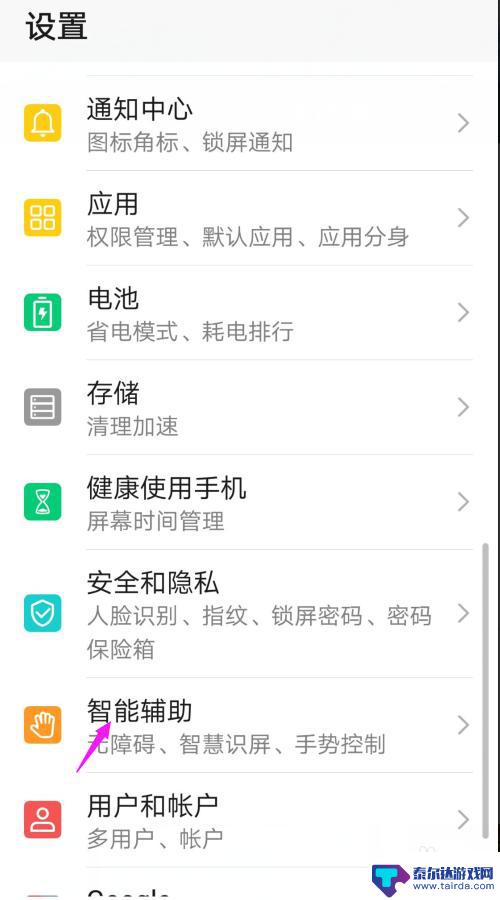
4.点击智能辅助后自动出现下面的信息提示,划到手势控制并且点击它。
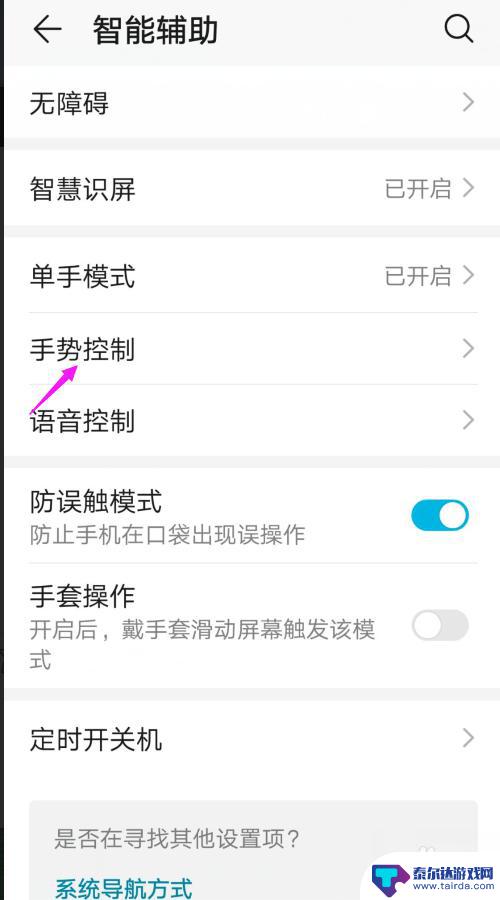
5.点击手势控制后,出现下图所示的信息展示,找到并且点击分屏手势。
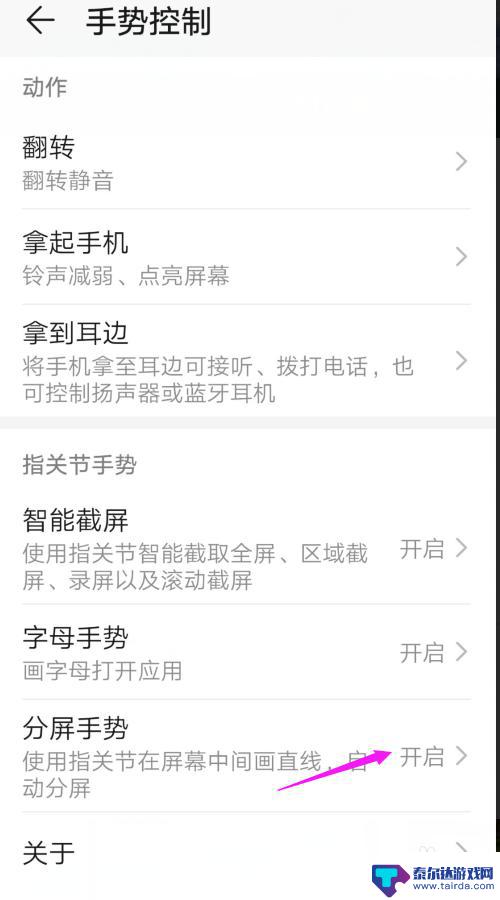
6.点击分屏手势后出现下面的对话框,点击如下图箭头所示的地方,就关闭了分屏手势。
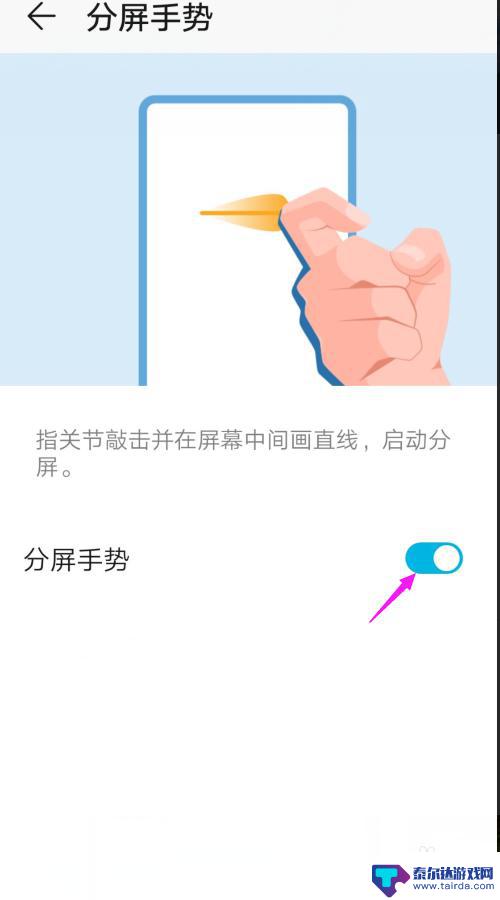
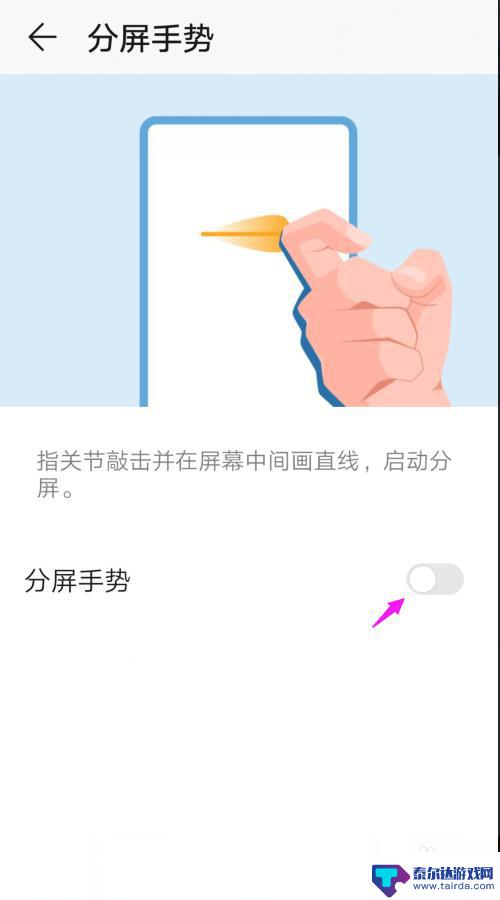
7.然后再返回上一页页面,就会看到手机分屏手势已经关闭。这样就不会因为手势的因素而在无意识当中出现了手机分屏模式了。
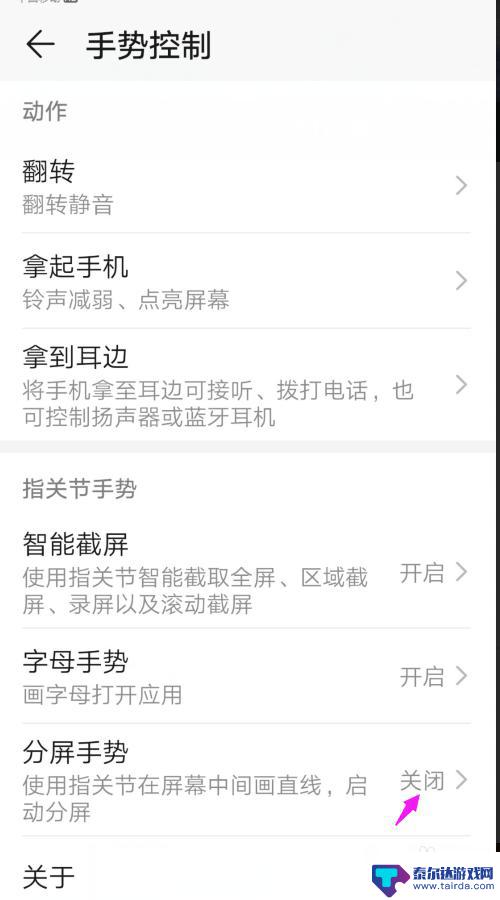
8.总结
出现分屏模式,点击页面三角形标记,暂时关闭分屏模式;
点击设置,点击智能辅助,点击手势控制,点击分屏手势,点击关闭,分屏模式关闭好了。
以上是关于如何关闭华为手机的分频显示的全部内容,如果您遇到这种情况,可以按照小编提供的方法来解决,希望这能对大家有所帮助。















